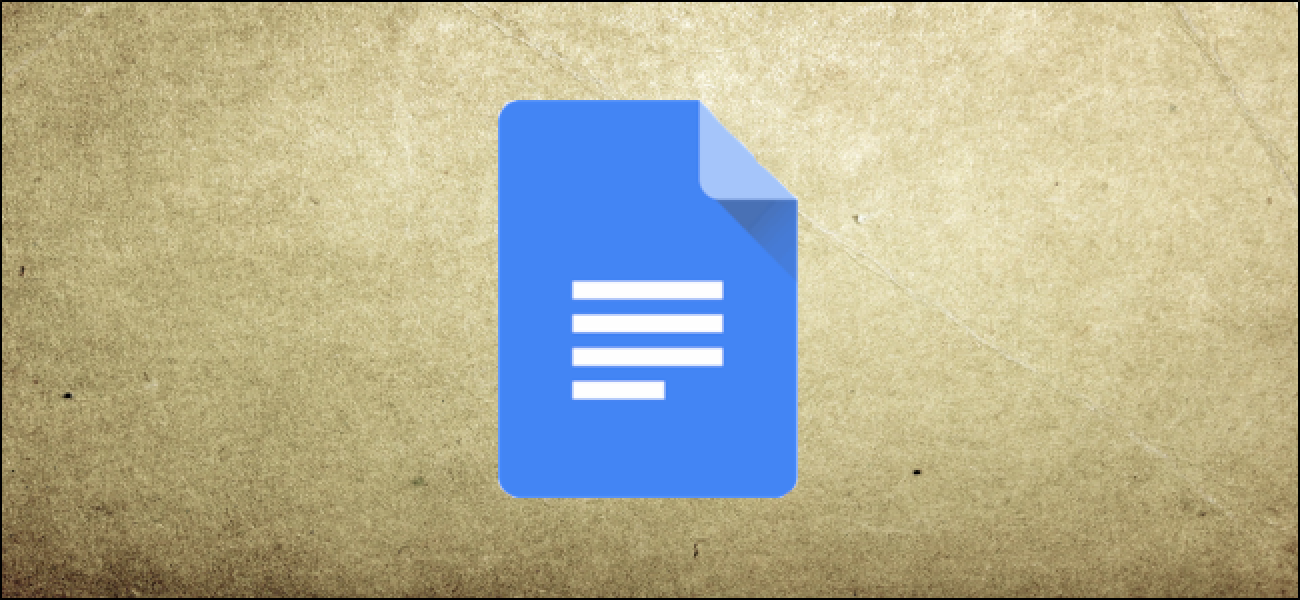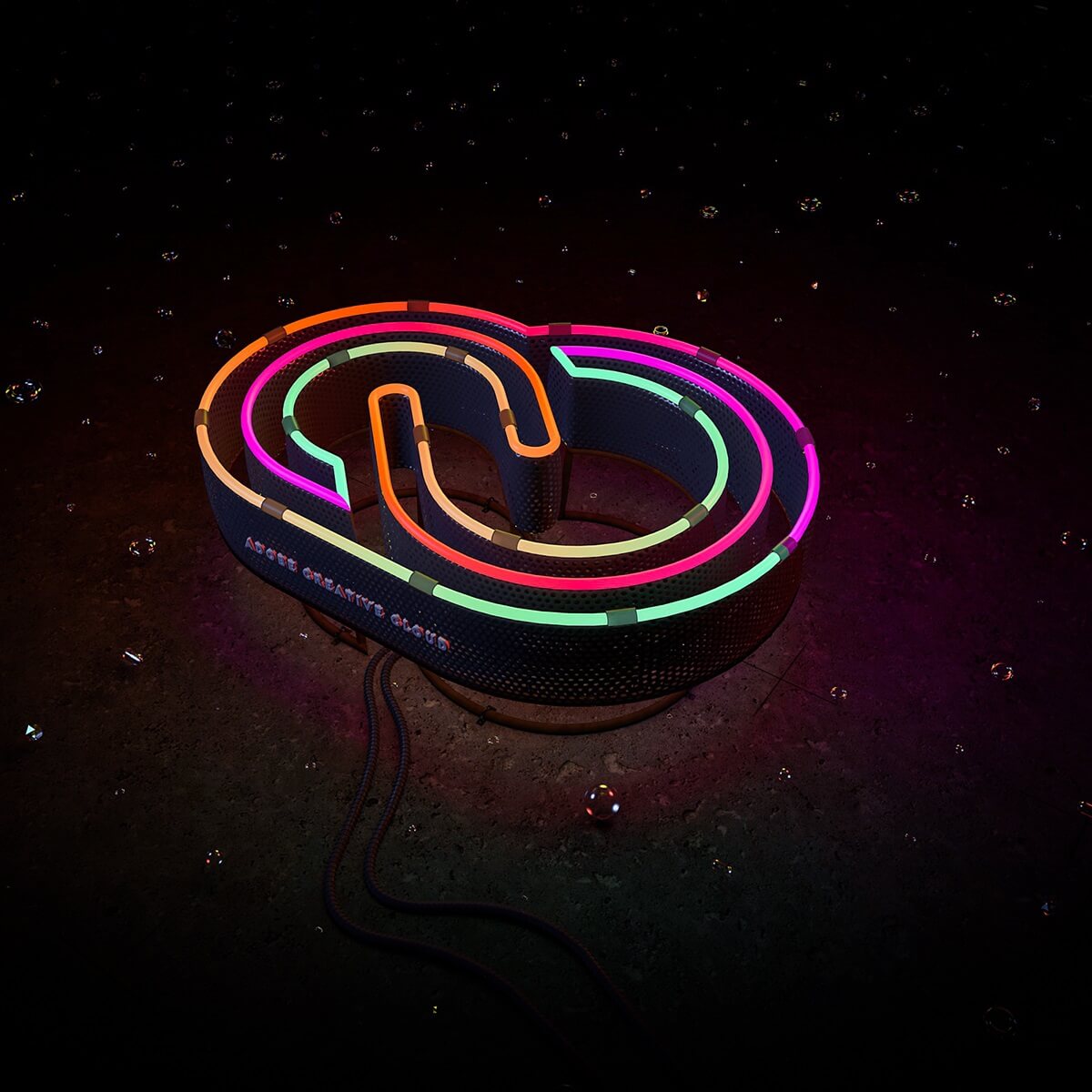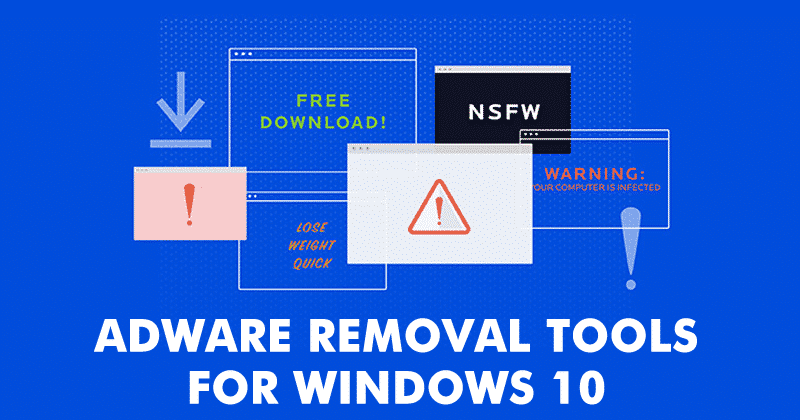Cara menyesuaikan volume lagu di GarageBand di Mac dan iOS

Saat Anda membuat musik di GarageBand, Anda mencampur wilayah dan trek untuk membuat lagu Anda. Apakah Anda menggunakan vokal atau instrumen, tidak semua lagu harus memiliki volume yang sama. Anda mungkin ingin instrumen dimainkan dengan lembut di latar belakang sambil menekankan suara, misalnya. Atau Anda mungkin ingin volume trek bertambah dan berkurang pada titik-titik tertentu.
Berikut cara menyesuaikan volume trek di GarageBand di Mac dan iOS.
Sesuaikan volume untuk semua trek di Mac
Jika Anda ingin mengubah volume semua trek di GarageBand di Mac, buka lagu Anda dan ikuti langkah-langkah ini.
1] Pilih trek dari daftar lagu di sebelah kiri.
2] Bergerak Penggeser volume kanan atau kiri untuk menambah atau mengurangi volume.
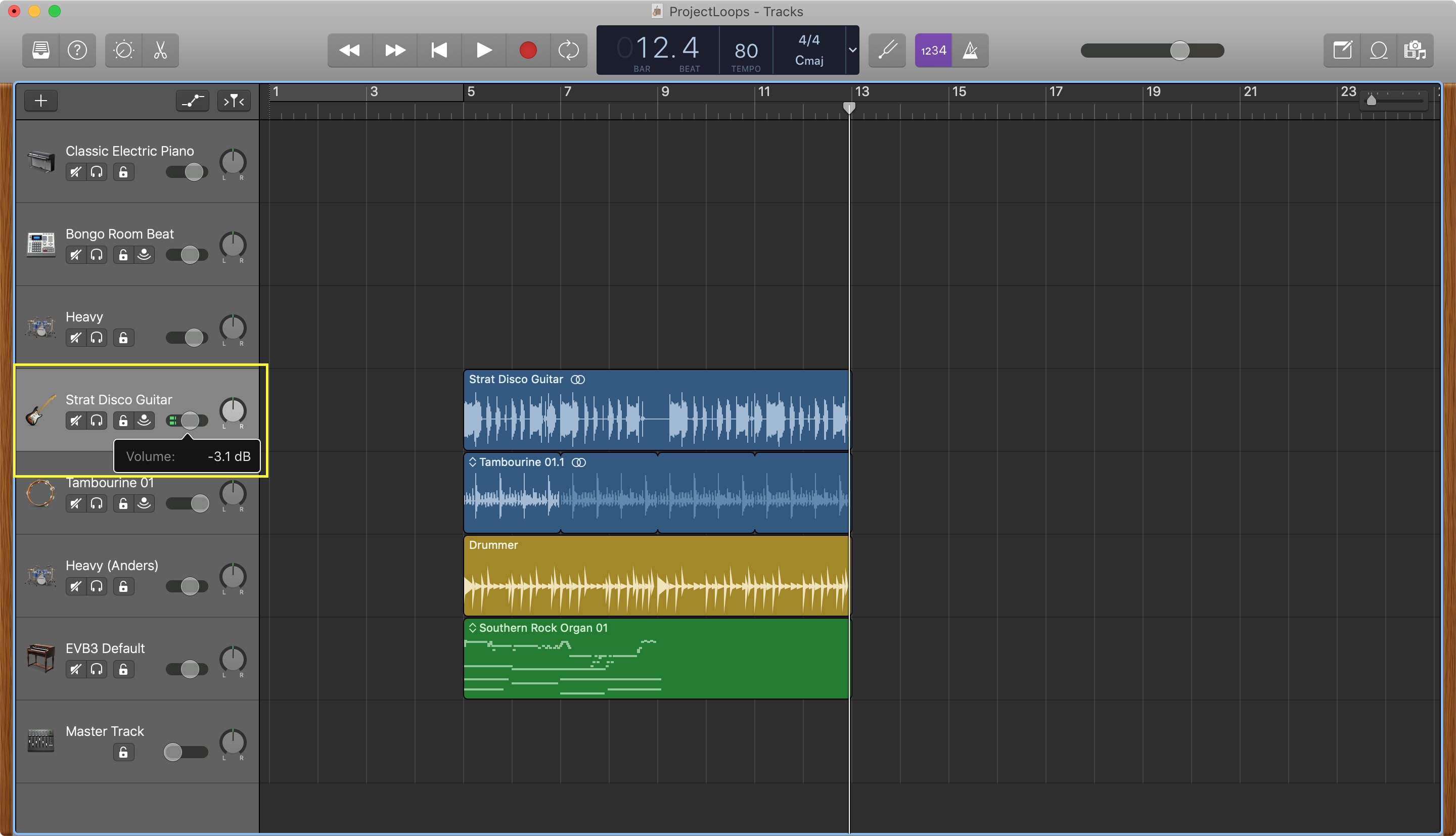
Jika sudah otomatisasi di lagu Anda, Anda dapat mengklik Tampilkan tombol otomasi Di bagian atas daftar trek, pilih Volume di kotak tarik-turun trek dan gerakkan slider.
Atau Anda bisa mengklik di tengah trek di ruang kerja Veras garis kuning menunjukkan volume. Seret ke atas atau ke bawah untuk menyesuaikan volume. Anda dapat melihat bahwa garis-garis menjadi putih dan desibel berubah ketika Anda melakukan ini.
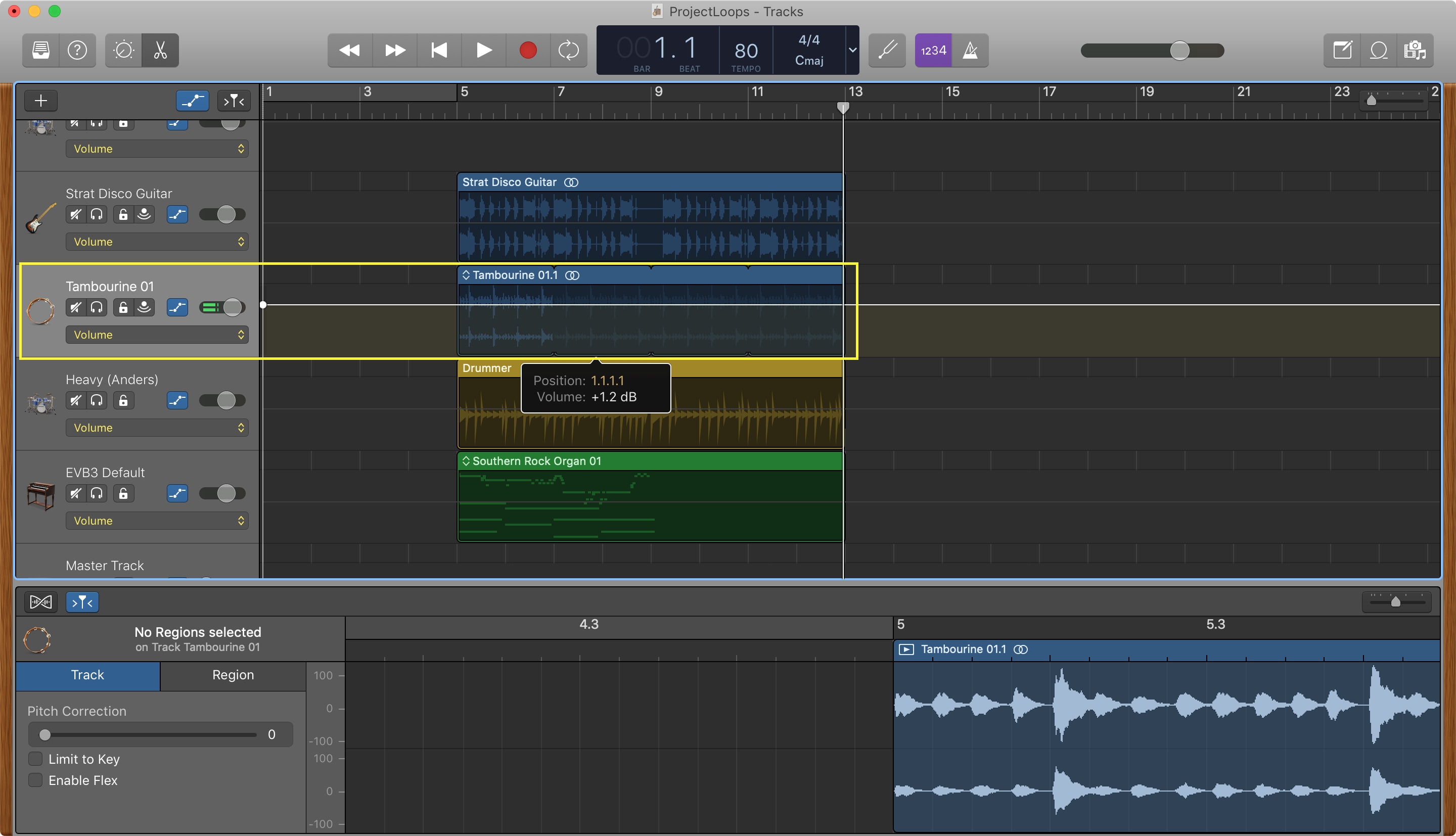
Menyesuaikan volume di seluruh trek
Anda mungkin ingin trek menambah volume hanya untuk bagian-bagian tertentu dan menguranginya untuk yang lain. Anda dapat menambahkan titik otomatisasi untuk mengubah volume di semua trek.
1] Klik tautannya Tampilkan tombol otomasi jika perlu, perluas opsi pelacakan ke kiri.
2] Pilih trek Anda dari daftar dan konfirmasi Volume dipilih di kotak dropdown.
3] Klik pada tengah trek di ruang kerja untuk ditampilkan garis volume kuning.
4] Klik dua kali untuk mengatur titik volume terlebih dahulu kemudian seret ke atas atau ke bawah untuk menambah atau mengurangi volume. Ikuti proses yang sama untuk menyesuaikan volume di seluruh trek.
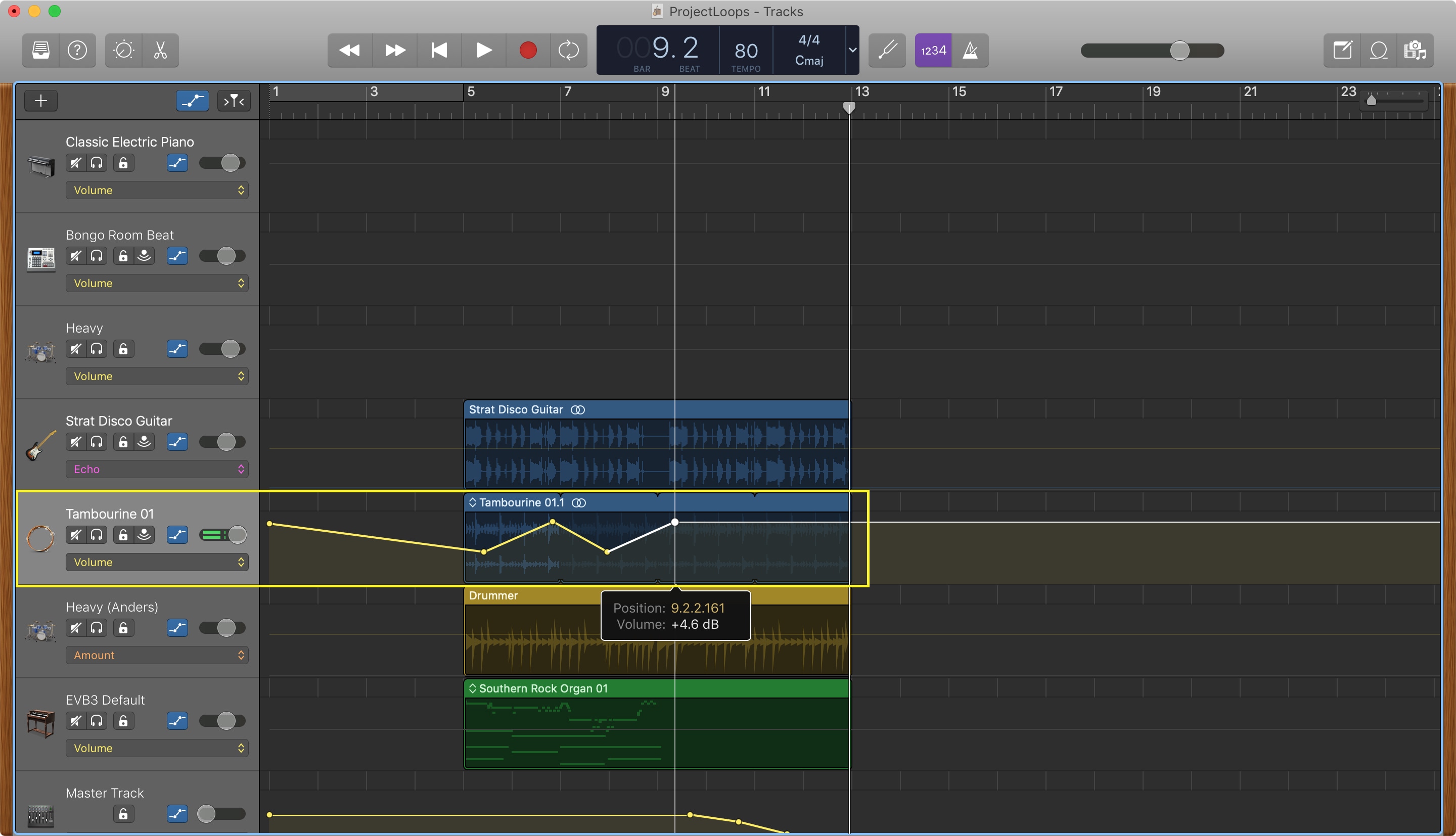
Sesuaikan volume untuk semua trek di iOS
Jika Anda ingin mengubah volume semua trek di GarageBand di iOS, buka lagu Anda dan lakukan hal berikut.
1] Di iPhone, ketuk tombol ikon roda gigi di sudut kanan atas dan pilih Pengaturan pelacakan. Di iPad, sentuh Tombol pengaturan pelacakan di kiri atas
2] Pilih trek di ruang kerja dan kemudian sesuaikan Volume pelacakan ke kiri menggunakan slider.
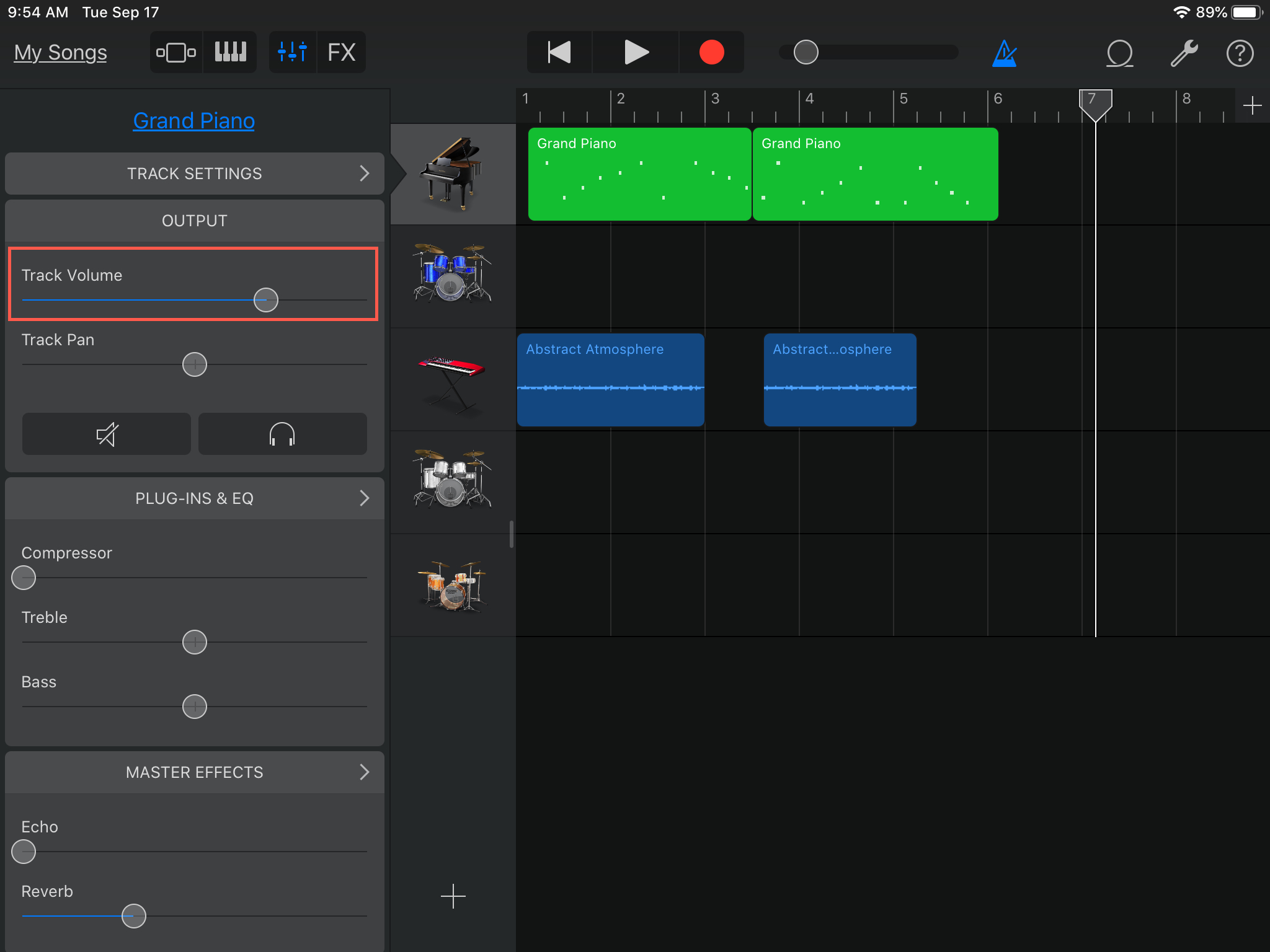
Menyesuaikan volume di seluruh trek
Sama seperti pada Mac, Anda dapat menyesuaikan volume di semua trek menggunakan titik otomatisasi.
1] Geser ke kanan dibiarkan terbuka Judul lagu.
2] Sentuh trek, lalu sentuh lagi untuk membuka menu konteks dan pilih Otomasi.
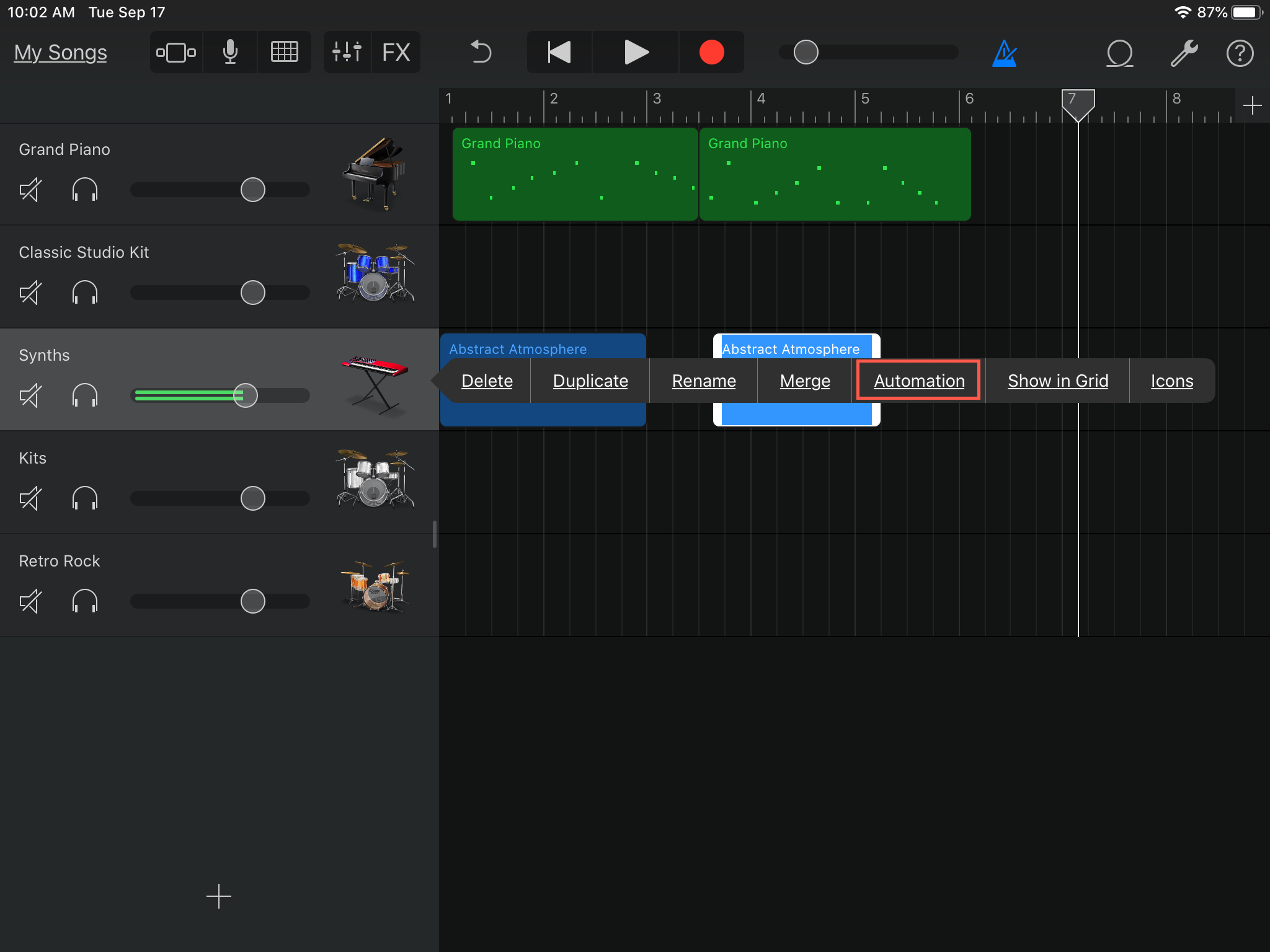
3] Geser ke ikon pensil terbuka kiri atas; itu akan berubah menjadi merah. Atau, Anda dapat memegang ikon pensil dengan satu tangan saat membuat perubahan dengan tangan lainnya.
4] Sentuh trek di ruang kerja untuk menambahkan titik otomatisasi lalu seret ke atas atau ke bawah untuk menambah atau mengurangi volume. Ikuti proses yang sama untuk menyesuaikan volume di seluruh trek.
5] Sentuh Selesai ketika kamu selesai
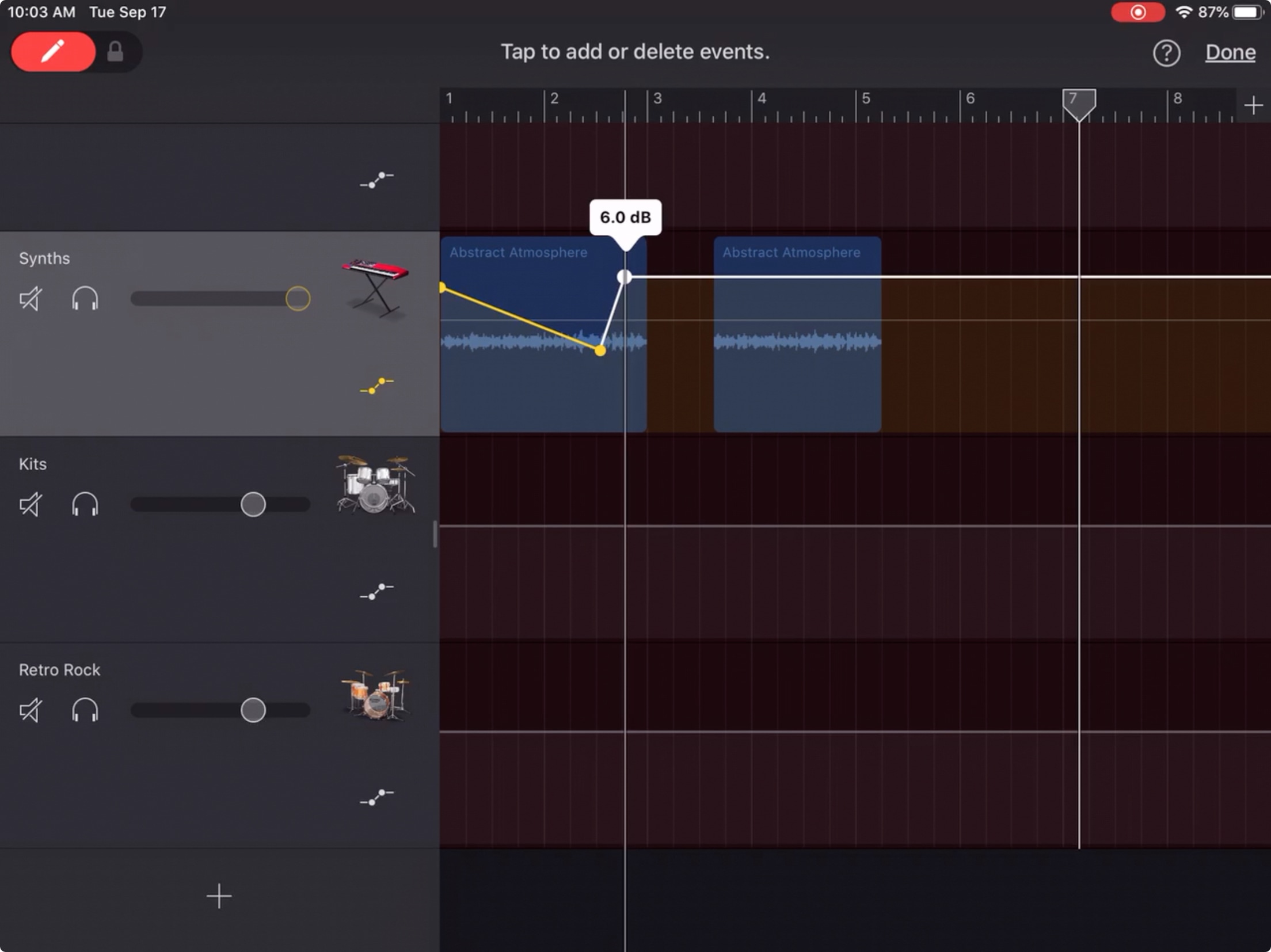
Bungkus itu
Menyesuaikan volume trek Anda di GarageBand adalah bagian penting lainnya dari teka-teki musik Anda. Jadi pastikan untuk mengingat cara-cara ini untuk melakukan perubahan tersebut.
Untuk tutorial GarageBand tambahan, lihat bagaimana menyesuaikan tempo atau menambahkan fade in / fade out ke lagu.